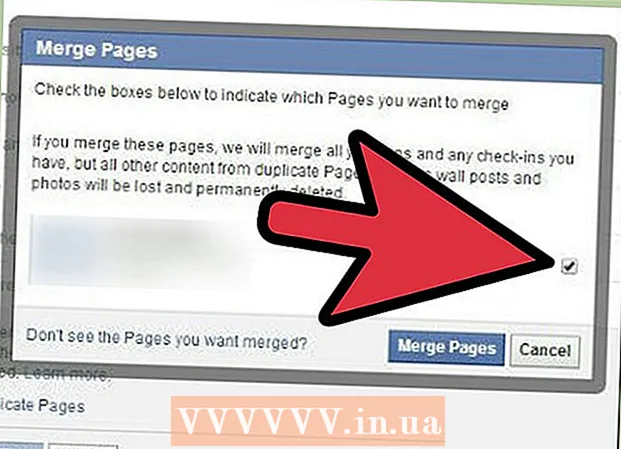作者:
Frank Hunt
创建日期:
13 行进 2021
更新日期:
1 七月 2024

内容
本文将教您如何在iPhone或iPad上的照片上添加贴纸和形状。您可以使用“消息”应用程序中的内置相机为新照片添加贴纸,也可以使用诸如Snapchat,Instagram和Facebook Messenger的第三方应用程序来编辑“图库”中的照片。
踩
方法1之4:在消息中使用相机
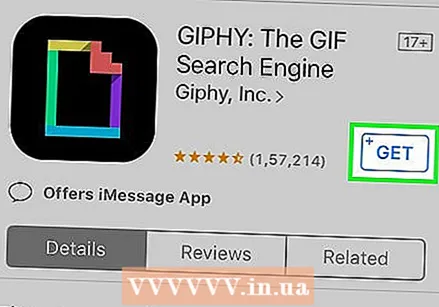 安装贴纸包(可选)。 消息包括内置的文字贴纸,但是免费的贴纸/ GIF搜索应用程序(例如GIPHY)可让您选择数千种不同的贴纸。要安装GIPHY(如果需要,可以安装另一个贴纸包):
安装贴纸包(可选)。 消息包括内置的文字贴纸,但是免费的贴纸/ GIF搜索应用程序(例如GIPHY)可让您选择数千种不同的贴纸。要安装GIPHY(如果需要,可以安装另一个贴纸包): - 按下图示
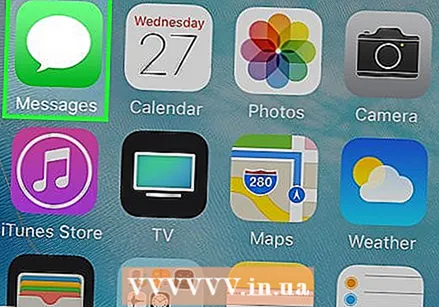 在iPhone或iPad上打开消息。 这是带有白色气泡的绿色图标。
在iPhone或iPad上打开消息。 这是带有白色气泡的绿色图标。 - Messages应用程序中的相机使您可以在使用该应用程序拍摄的照片上添加贴纸。
- 如果您拥有iPhone X或iPad Pro,则可以在照片中添加Memoji贴纸,而无需下载其他应用。您必须先创建一个Memoji,然后此选项才能在相机中使用。
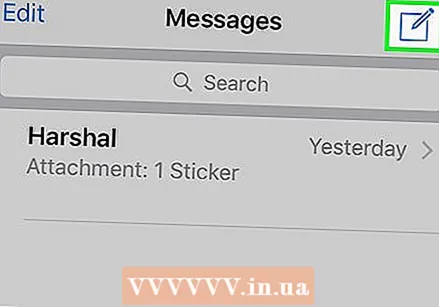 点按“新邮件”图标,然后选择一个收件人。 输入您要将照片发送给的人的姓名,或按“ +”号从您的联系人列表中选择一个人。尽管您需要选择一个收件人,但是一旦完成编辑,就可以保存图像而无需发送。
点按“新邮件”图标,然后选择一个收件人。 输入您要将照片发送给的人的姓名,或按“ +”号从您的联系人列表中选择一个人。尽管您需要选择一个收件人,但是一旦完成编辑,就可以保存图像而无需发送。 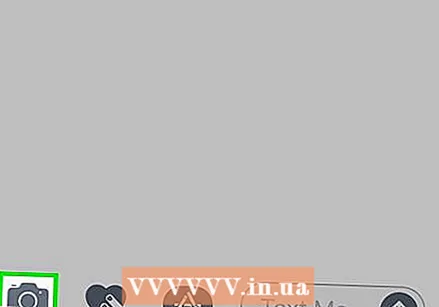 用相机点击灰色图标。 在消息的左下角。这将打开相机屏幕。
用相机点击灰色图标。 在消息的左下角。这将打开相机屏幕。 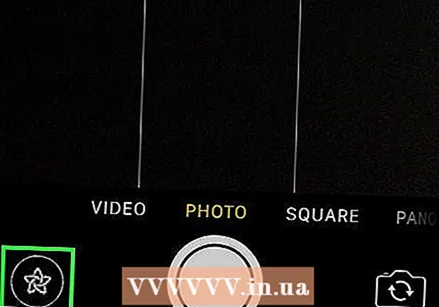 按相机效果按钮。 这是一个圆圈内的星星,它位于左下角。这将打开“消息”摄像头,这有点不同。您会看到在取景器下面有几个图标。
按相机效果按钮。 这是一个圆圈内的星星,它位于左下角。这将打开“消息”摄像头,这有点不同。您会看到在取景器下面有几个图标。 - 如果您安装了贴纸包,则其图标将出现在屏幕底部的图标行中。
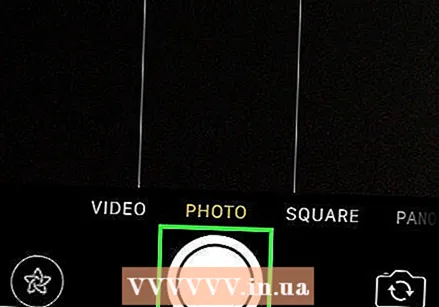 按下圆形快门按钮拍照。 这是屏幕底部的中心。将显示您的照片预览。
按下圆形快门按钮拍照。 这是屏幕底部的中心。将显示您的照片预览。 - 按 a 打开文本贴纸面板。 这将打开一个面板,其中包含照片的各种贴纸选项。
- 如果已安装GIPHY,请按带有贴纸彩色轮廓(带有折角的矩形)的图标。您可能需要在图标上方向左滑动才能找到它。
- 如果要使用Memoji,请按猴子图标。
 找到一个贴纸,然后按它。 如果要添加文本标签,请向上滑动屏幕底部的面板以查看可用的内容,然后点按要使用的标签。
找到一个贴纸,然后按它。 如果要添加文本标签,请向上滑动屏幕底部的面板以查看可用的内容,然后点按要使用的标签。 - 如果您使用的是GIPHY,请按照以下提示查找标签:
- 浏览:在搜索栏下方有几个选项卡(“流行”,“收藏夹”,“附件”等)。在标签上方向左滑动即可查看所有类别,然后点击您感兴趣的标签。向下滚动以查看哪些标签可用,然后按标签添加。
- “搜索”:在屏幕顶部的“搜索标签”栏中输入关键字,然后按 搜索。点击您要添加的标签。
- 如果您使用的是GIPHY,请按照以下提示查找标签:
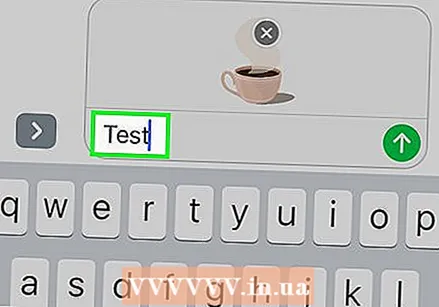 在贴纸上添加文字。 如果选择了文字标签,则“文字”一词将出现在中间,并且还将显示键盘。键入您要在贴纸上看到的文本,然后按照片上的空白区域以返回到贴纸面板。
在贴纸上添加文字。 如果选择了文字标签,则“文字”一词将出现在中间,并且还将显示键盘。键入您要在贴纸上看到的文本,然后按照片上的空白区域以返回到贴纸面板。  按 X 最小化贴纸面板。 它位于屏幕的右下角。
按 X 最小化贴纸面板。 它位于屏幕的右下角。  将标签拖到所需的位置。 只需将手指放在贴纸顶部右侧的屏幕上,然后将其移动到所需位置即可。
将标签拖到所需的位置。 只需将手指放在贴纸顶部右侧的屏幕上,然后将其移动到所需位置即可。 - 要放大贴纸,请同时将两个手指放在其上,然后将手指移开。
- 要使贴纸变小,请将两个手指放在贴纸上。
- 要翻转贴纸,请将两个手指放在贴纸上,然后根据需要向左或向右旋转手指。
- 要从照片上取下贴纸,请按住它,然后将其拖到屏幕底部的垃圾桶中。
 如果需要,可以添加更多贴纸。 您可以根据需要添加任意数量的贴纸(来自多个贴纸包)。
如果需要,可以添加更多贴纸。 您可以根据需要添加任意数量的贴纸(来自多个贴纸包)。 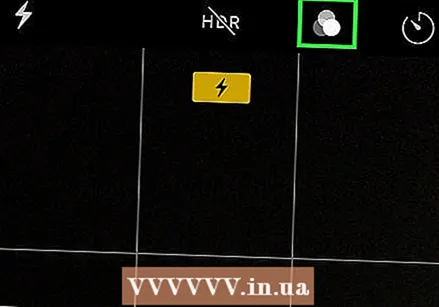 添加其他效果,文本或形状。 消息中的相机还提供其他可选功能:
添加其他效果,文本或形状。 消息中的相机还提供其他可选功能: - 要将风格化的颜色和/或滤光器添加到照片中,请按图标,该图标带有照片左下方的三个彩色圆圈。这将打开过滤器菜单。按一个过滤器将其选中,然后按过滤器菜单右上角的“ x”退出。
- 要将形状添加到图像,请点击照片下方的红色波浪线图标,然后点击一个形状。您可以将其拖动到任意位置,然后按“ x”退出“形状”菜单。
- 在完成某些版本的照片编辑后,您可能需要按右上角的“完成”。
 发送或保存照片。 您有三种选择:
发送或保存照片。 您有三种选择: - 如果要保存照片而不发送照片,请按右上角的“ x”返回您的消息,然后按右上角的“ x”以从邮件中删除附件。现在,照片已在“照片”应用程序中保存到您的“图库”中。
- 要立即将照片发送给收件人,请按右下角带有蓝色和白色箭头的按钮。
- 要将消息添加到照片,请按右上角的“ x”,在空白字段中键入您的消息,然后按蓝色和白色箭头进行发送。
- 按下图示
方法2之4:使用Snapchat
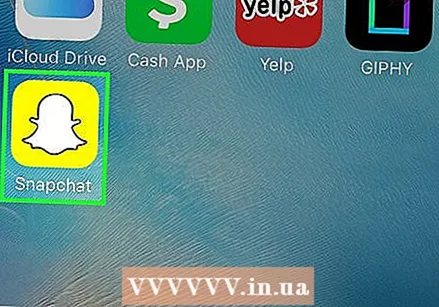 打开Snapchat
打开Snapchat 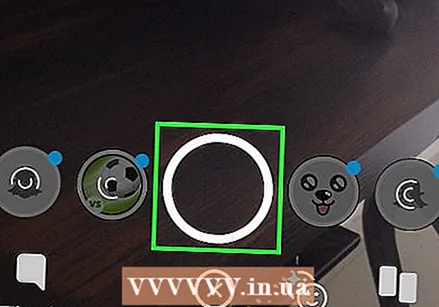 拍摄新照片或视频。 按快门按钮(屏幕底部的大圆圈)拍照,或按住快门按钮录制视频。完成后,将显示照片或视频的预览。
拍摄新照片或视频。 按快门按钮(屏幕底部的大圆圈)拍照,或按住快门按钮录制视频。完成后,将显示照片或视频的预览。 - 要将贴纸添加到画廊中的照片,请按快门释放按钮下方的“ MEMORIES”图标(两张重叠的照片),再按“ GALLERY”,再按照片将其打开。按“编辑照片”进入编辑模式。
 按贴纸图标。 这是屏幕右侧的方形折角图标。这将打开标签菜单。
按贴纸图标。 这是屏幕右侧的方形折角图标。这将打开标签菜单。 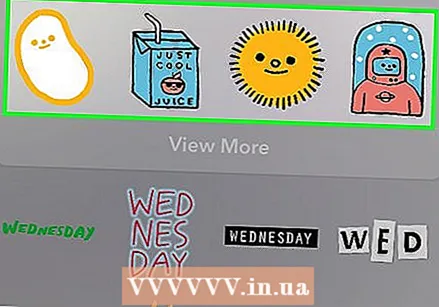 选择一个贴纸。 您可以通过向左滑动类别来搜索标签,然后滚动查看所有选项。您也可以使用屏幕顶部的搜索栏搜索关键字。当您在菜单中看到喜欢的标签时,请按它将其添加到您的照片中。
选择一个贴纸。 您可以通过向左滑动类别来搜索标签,然后滚动查看所有选项。您也可以使用屏幕顶部的搜索栏搜索关键字。当您在菜单中看到喜欢的标签时,请按它将其添加到您的照片中。  调整贴纸的尺寸和位置。 用手指将贴纸拖动到所需的位置,然后使用以下提示来调整其大小和位置:
调整贴纸的尺寸和位置。 用手指将贴纸拖动到所需的位置,然后使用以下提示来调整其大小和位置: - 要放大贴纸,请同时将两个手指放在其上,然后将手指移开。
- 要使贴纸变小,请将两个手指放在贴纸上。
- 要翻转贴纸,请将两个手指放在贴纸上,然后根据需要向左或向右旋转手指。
- 要从照片上取下贴纸,请按住它,然后将其拖到屏幕底部的垃圾桶中。
 分享图像或视频。
分享图像或视频。- 点按屏幕右下角的蓝色和白色纸飞机,以在Snapchat上共享您的创作。您可以选择一个特定的人或一群人与您分享或包含在您的故事中。
- 如果您在手机或平板电脑上选择图片或视频,则可以按“共享”图标
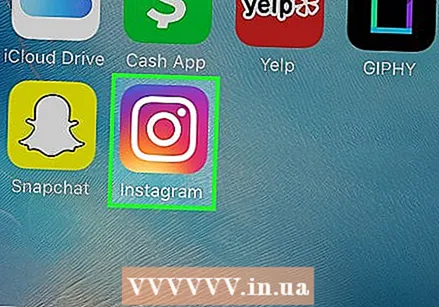 在iPhone或iPad上打开Instagram。 此图标为橙色和紫色,并且内部装有白色摄像头。您可以使用Instagram的故事功能向照片添加贴纸。
在iPhone或iPad上打开Instagram。 此图标为橙色和紫色,并且内部装有白色摄像头。您可以使用Instagram的故事功能向照片添加贴纸。 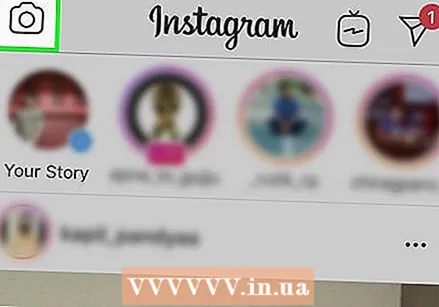 按下图标,使相机位于左上方。 这将打开Stories相机。
按下图标,使相机位于左上方。 这将打开Stories相机。 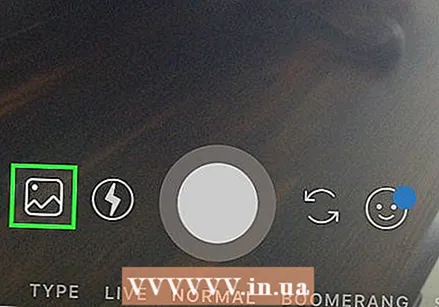 点击图库图标。 这是屏幕左下角的正方形。这将打开最近添加到图库中的照片列表。
点击图库图标。 这是屏幕左下角的正方形。这将打开最近添加到图库中的照片列表。  点击您要编辑的照片。 滚动浏览照片,然后按其中一张将其选中。如果看不到照片,请按左上角附近的下拉菜单浏览其他文件夹。
点击您要编辑的照片。 滚动浏览照片,然后按其中一张将其选中。如果看不到照片,请按左上角附近的下拉菜单浏览其他文件夹。 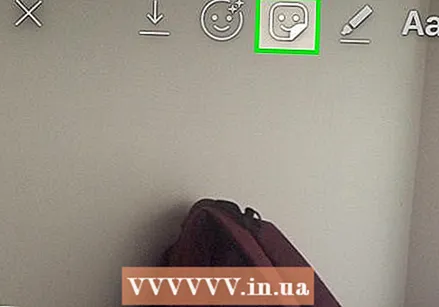 按贴纸图标。 这是方形的笑脸贴纸,在屏幕顶部带有折角。这将打开“贴纸”菜单。
按贴纸图标。 这是方形的笑脸贴纸,在屏幕顶部带有折角。这将打开“贴纸”菜单。 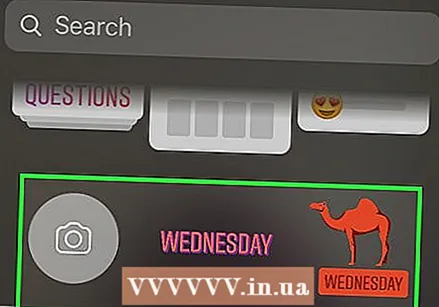 查找贴纸。 向下滚动以查看所有可用选项,然后按一个标签将其选中。
查找贴纸。 向下滚动以查看所有可用选项,然后按一个标签将其选中。 - 要搜索特定的标签,您必须在菜单顶部的搜索栏中输入关键字。
- 要获得更多动画选项,请在“贴纸”菜单(第二行)中按“ GIF”按钮以打开GIPHY的搜索引擎,然后查找贴纸。请注意,当您保存图像时,它将被保存为短视频而不是图像。
 调整贴纸的尺寸和位置。 您可以用手指将标签拖到照片上的任何地方。如果需要调整贴纸的尺寸,请执行以下操作:
调整贴纸的尺寸和位置。 您可以用手指将标签拖到照片上的任何地方。如果需要调整贴纸的尺寸,请执行以下操作: - 要放大贴纸,请同时将两个手指放在其上,然后将手指移开。
- 要使贴纸变小,请将两个手指放在贴纸上。
- 要翻转贴纸,请将两个手指放在贴纸上,然后根据需要向左或向右旋转手指。
- 要从照片上取下贴纸,请按住它,然后将其拖到屏幕底部的垃圾桶中。
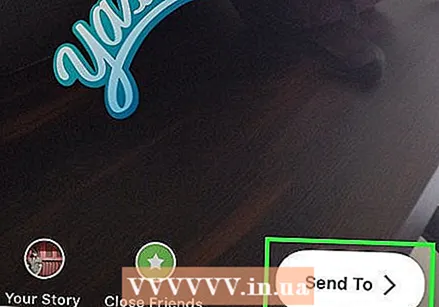 分享或保存照片。
分享或保存照片。- 如果要保存照片而不共享照片,请点击图像顶部附近的“保存”图标以将其保存到图库中。
- 要与他人共享图像,请按右下角的“发送至”,然后按“您的故事”旁边的“共享”(以共享您的故事),或与之联系的联系人旁边的“发送”。立即分享。
方法4之4:使用Facebook Messenger
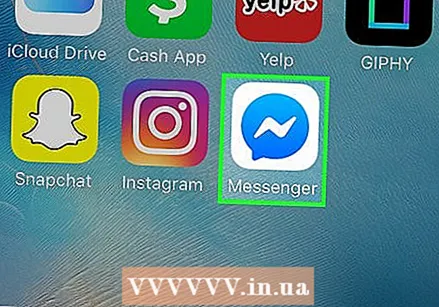 在iPhone或iPad上打开Messenger。 这是蓝色气泡,里面带有白色的闪电。
在iPhone或iPad上打开Messenger。 这是蓝色气泡,里面带有白色的闪电。 - 如果没有Messenger,则可以打开Facebook应用,然后点击左上方的相机图标。这使您可以使用相同的贴纸。
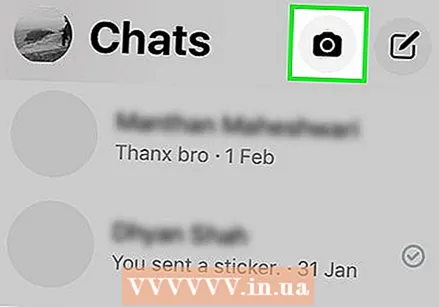 用相机按下图标。 它在屏幕的右上角。
用相机按下图标。 它在屏幕的右上角。  点按“图库”图标以从手机或平板电脑中选择一张照片。 在左下角。
点按“图库”图标以从手机或平板电脑中选择一张照片。 在左下角。 - 如果您想拍摄一张新照片,请按屏幕底部中心的大圆圈以立即开始。
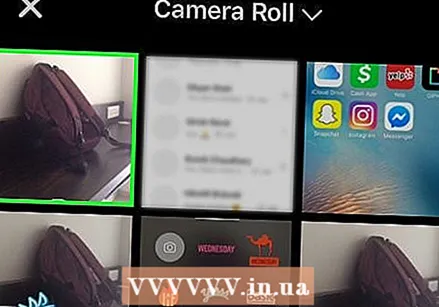 点击您要编辑的图像。 这将在编辑模式下打开图像。
点击您要编辑的图像。 这将在编辑模式下打开图像。 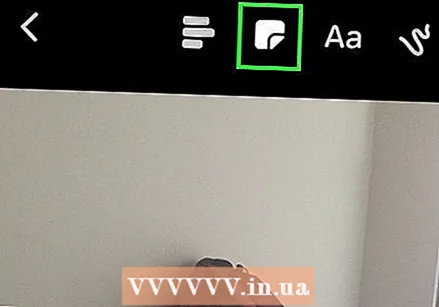 按贴纸图标。 这是屏幕顶部的方形笑脸贴纸,带有折角。这将打开“贴纸”菜单。
按贴纸图标。 这是屏幕顶部的方形笑脸贴纸,带有折角。这将打开“贴纸”菜单。 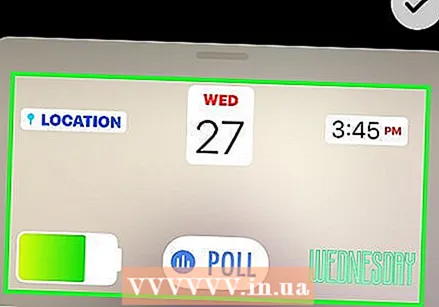 选择一个贴纸。 浏览选项,然后按要添加的标签。
选择一个贴纸。 浏览选项,然后按要添加的标签。  调整贴纸的尺寸和位置。 您可以用手指将标签拖到照片上的任何地方。如果需要调整贴纸的尺寸,请执行以下操作:
调整贴纸的尺寸和位置。 您可以用手指将标签拖到照片上的任何地方。如果需要调整贴纸的尺寸,请执行以下操作: - 要放大贴纸,请同时将两个手指放在其上,然后将手指移开。
- 要使贴纸变小,请将两个手指放在贴纸上。
- 要翻转贴纸,请将两个手指放在贴纸上,然后根据需要向左或向右旋转手指。
- 要从照片上取下贴纸,请按住它,然后将其拖到屏幕底部的垃圾桶中。
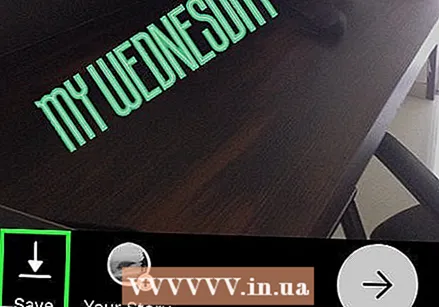 按 保存. 在左下角。这会将照片的副本保存在您的图库中。
按 保存. 在左下角。这会将照片的副本保存在您的图库中。